Valve dawno temu przestał sprzedawać Steam Połączyć urządzenie, ponieważ tak znacznie poprawiło natywną aplikację o tej samej nazwie, że sprzęt był dla niej prawie niepotrzebny. Dzisiaj powiemy ci, jak możesz korzystać z własnego smartphone or tabletka grać w gry z biblioteki Steam po prostu przez połączenie z Internetem i oczywiście PC ze Steam i gry w bibliotece cyfrowej na platformie.
W przeszłości Valve sprzedawało Steam Link, urządzenie używane do grania w gry z biblioteki Steam na PC, transmitowane do telewizora. Wygląda jednak na to, że urządzenie nie odniosło dużego sukcesu, dlatego Valve skoncentrowała swoje wysiłki na opracowaniu aplikacji o tej samej nazwie na telefony komórkowe i tablety, co należy uznać, że działa całkiem dobrze i sprawia, że nie jest konieczne używanie dedykowanego sprzętu w razie potrzeby . przeszłoroczny.
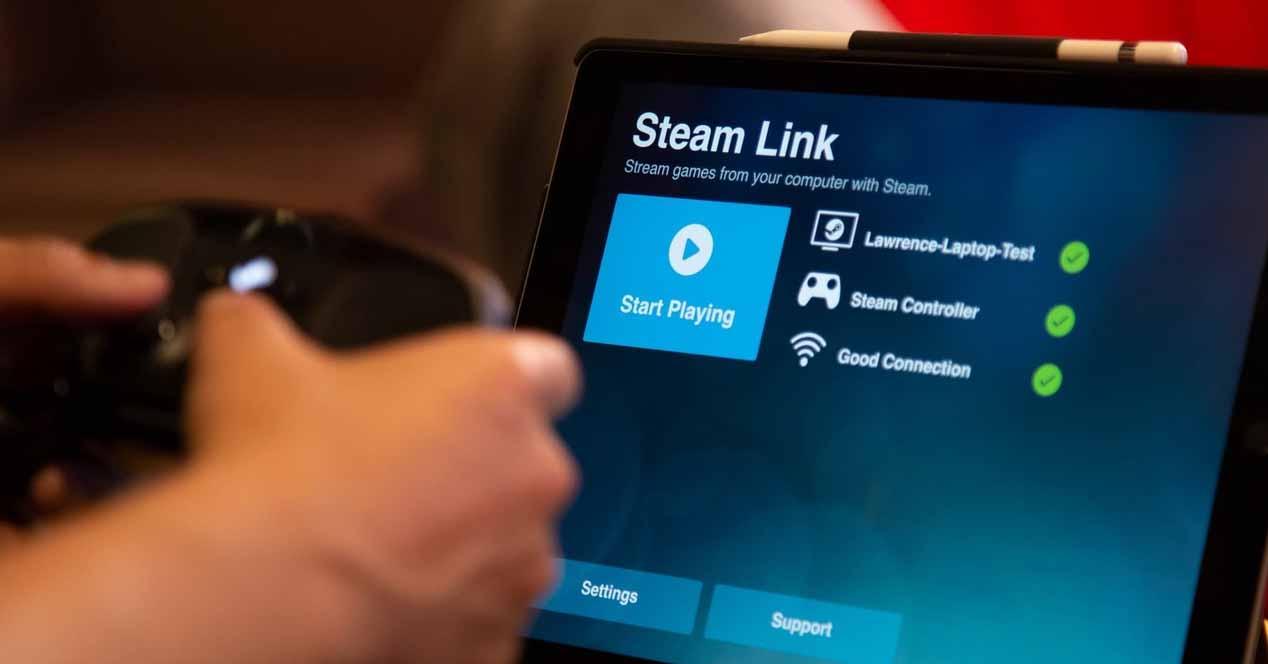
Czego potrzebujesz, aby grać w gry na PC w Steam na urządzeniach mobilnych?
Jak powiedzieliśmy wcześniej, nie potrzebujesz już dedykowanego sprzętu, ale nadal musisz go mieć PC ze Steam , ponieważ po tym wszystkim, co robi, dosłownie łączy się zdalnie z komputerem, aby uruchomić gry.
W rzeczywistości będziesz mógł sprawdzić, kiedy masz skonfigurowane, że wszystko, co robisz w telefonie komórkowym, jest widoczne na ekranie komputera, więc obciążenie sprzętu, a tym samym wydajność spada na PC , niezależnie od smartfona lub tabletu, którego używasz do połączenia. Podobnie, jeśli na przykład grasz muzykę na komputerze i uruchamiasz aplikację, aby się połączyć, muzyka zacznie być słyszalna na terminalu mobilnym.
Oto, czego potrzebujesz:
- Komputer osobisty (jeśli to możliwe, gra) ze Steam.
- Smartfon lub tablet (Android lub iOS).
- Połączenie z siecią domową, zarówno na komputerze PC, jak i na terminalu mobilnym (dotyczy to wstępnej konfiguracji, później i po połączeniu można również grać w Internecie, będąc z dala od domu).
Logicznie rzecz biorąc, musisz pobrać aplikację Steam Link dla Android or iOS, w zależności od systemu operacyjnego używanego przez terminal.
Połącz swój smartfon z komputerem za pomocą Steam Link
Pierwszą rzeczą, którą powinieneś zrobić, jest włączenie komputera i otwartego Steam. Musisz przejść do menu Steam -> Preferencje iw zakładce „Gra zdalna” musisz mieć aktywne pole „Aktywuj grę zdalną”.
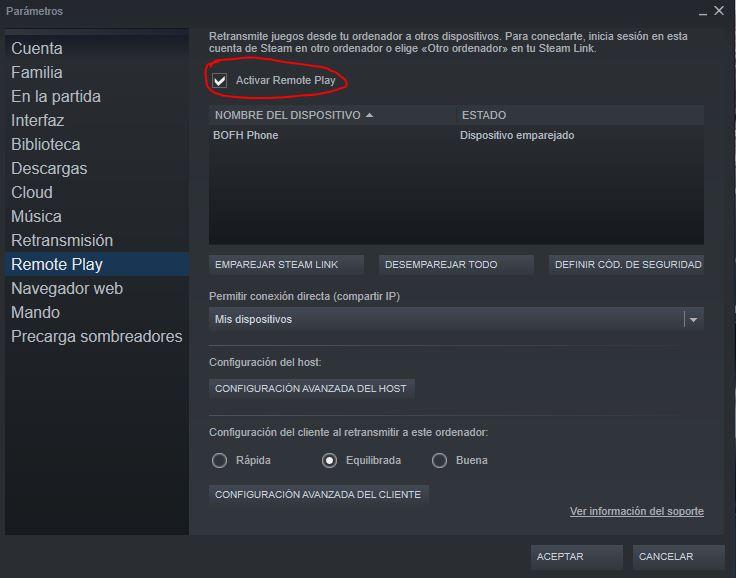
Gdy to zrobisz, otwórz aplikację na smartfonie lub tablecie, a pierwszą rzeczą, o którą Cię poprosi, jest przeskanowanie sieci w poszukiwaniu komputerów z uruchomionym Steam. Konieczne jest wykonanie tej pierwszej konfiguracji z terminalem mobilnym połączonym przez WiFi do tej samej sieci co komputer, inaczej nie będzie działać.
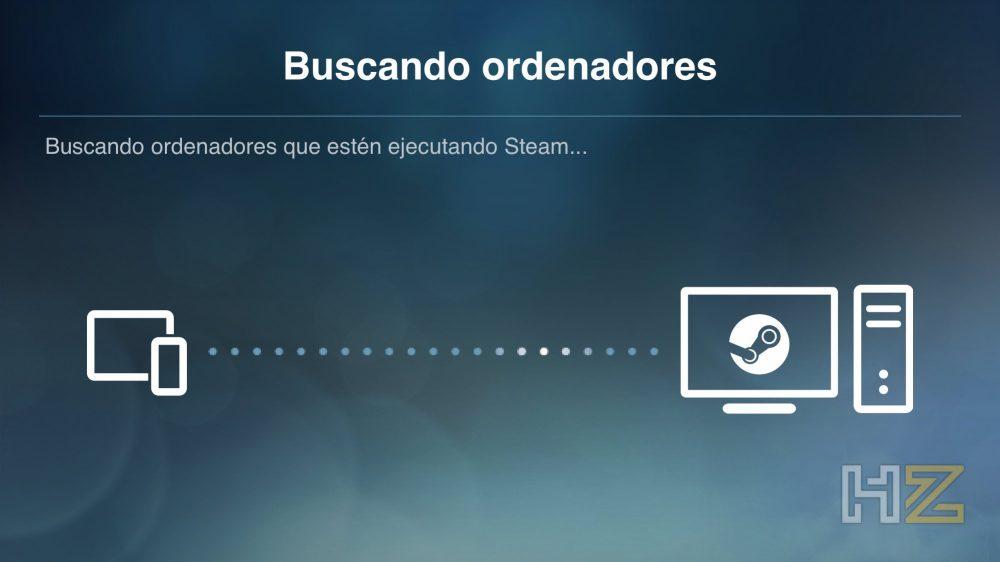
Gdy znajdzie komputer ze Steam, poprosi Cię o uruchomienie testu prędkości sieci.
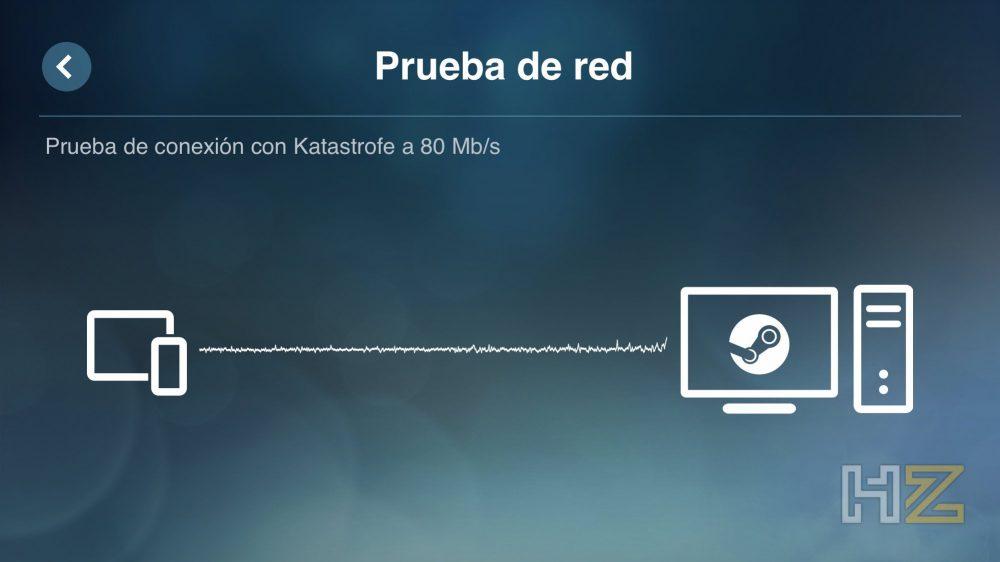
Jeśli wszystko jest zadowalające, zobaczysz ekran podobny do tego, który możesz zobaczyć poniżej, informujący, że wszystko jest w porządku i że możesz się teraz połączyć. Może pojawić się krótki kreator, aby zakończyć parowanie komputera ze smartfonem lub tabletem, w zależności od ustawień zabezpieczeń w Steam.

Kliknij przycisk „Rozpocznij odtwarzanie”, a połączenie się rozpocznie. Na komputerze zobaczysz, że Steam otwiera się w trybie „Big Picture” i zobaczysz dokładnie to samo, co na ekranie terminala mobilnego.
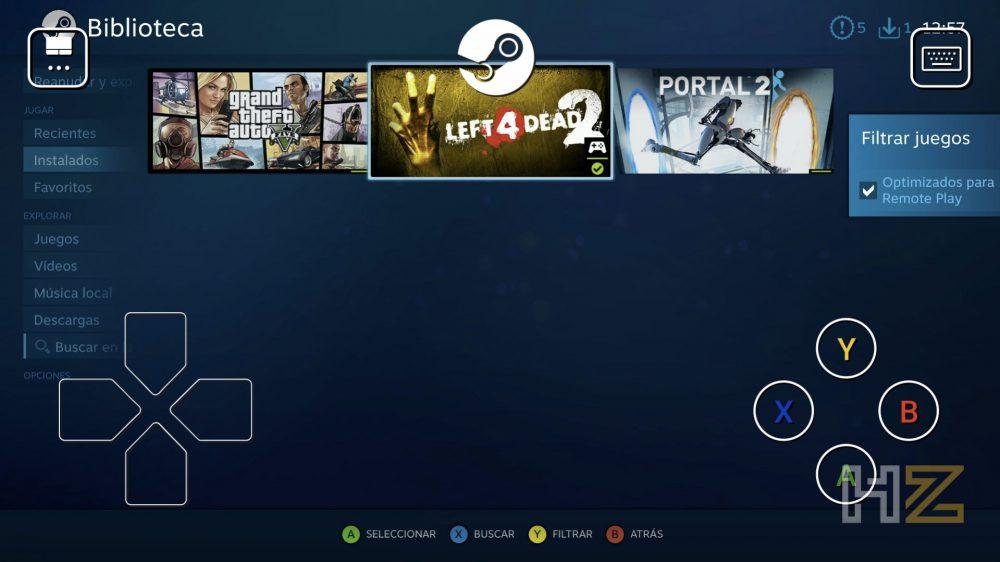
Jak widać, na tym samym ekranie zarówno poprzeczka D-Pad po lewej stronie, jak i przyciski odpowiadające Xbox kontrolery po prawej stronie są „narysowane” i można w nich przypuszczać, jakie elementy sterujące są niezbędne zarówno do poruszania się po menu, jak i do gry. Podobnie w lewym górnym rogu masz przycisk do zmiany metody sterowania (i zachowuje się jak touchpad laptopa), pośrodku menu Steam, a po prawej stronie, aby pojawiła się klawiatura na wypadek, gdybyś musiał pisać coś.
Nawiasem mówiąc, jak już wcześniej wskazaliśmy, po połączeniu komputera ze smartfonem za pomocą Steam Link możesz z niego korzystać, nawet jeśli nie masz połączenia z siecią Wi-Fi, nawet z mobilnym połączeniem terminala, który działa bez problemy.
